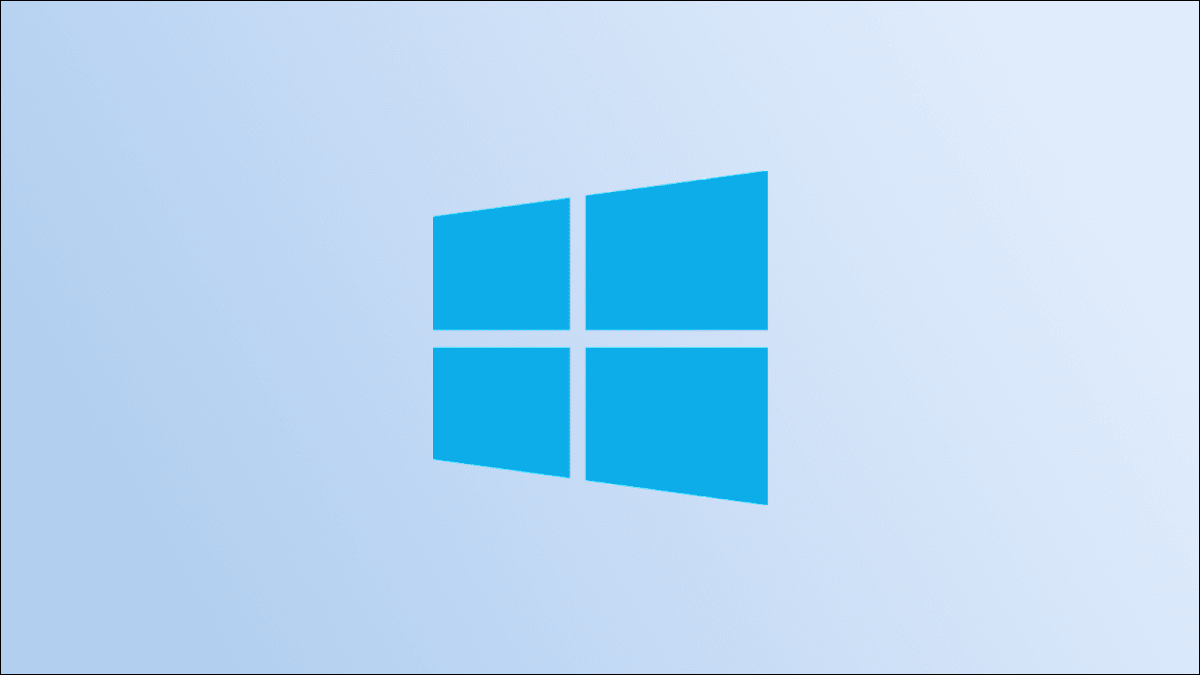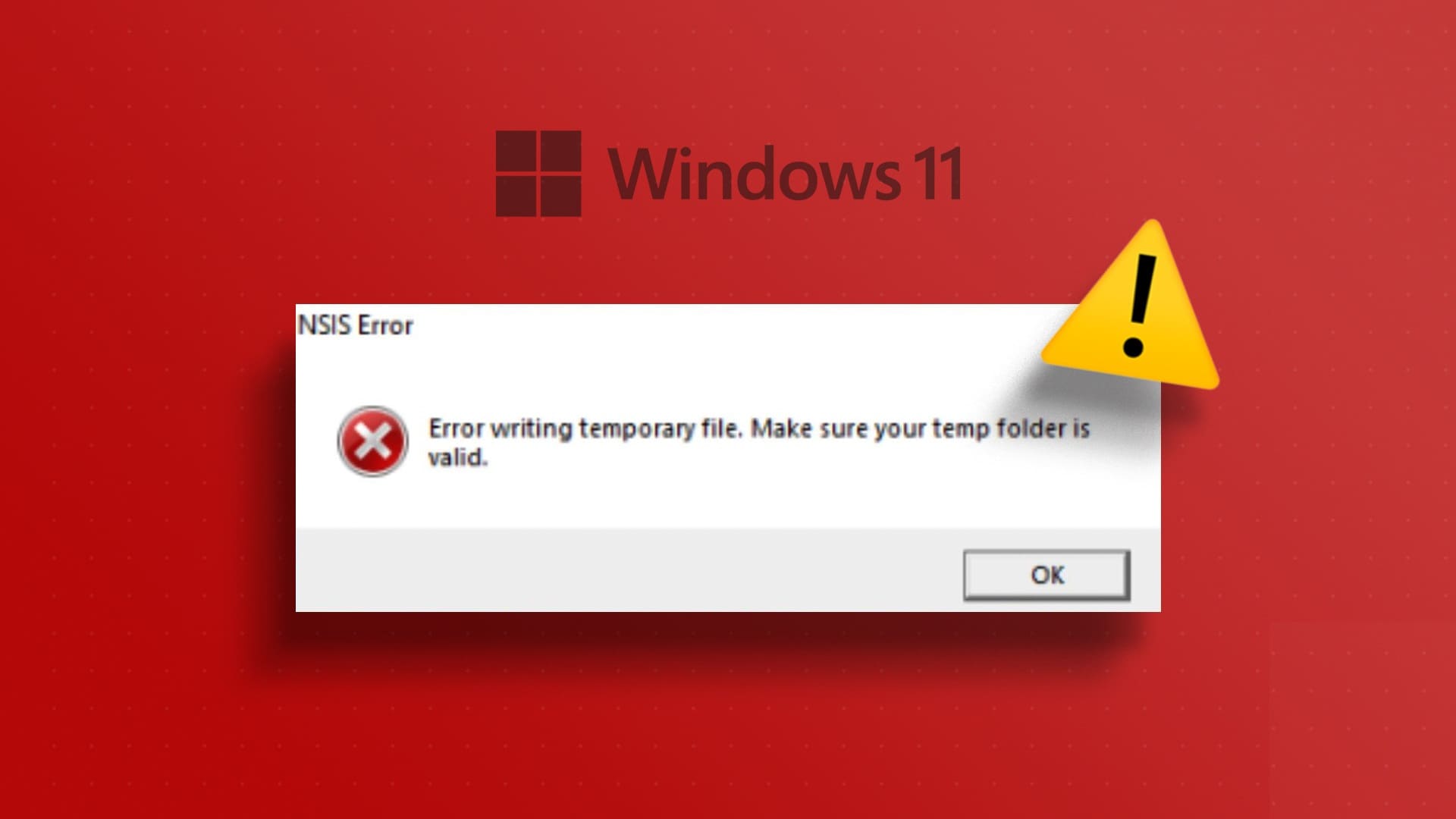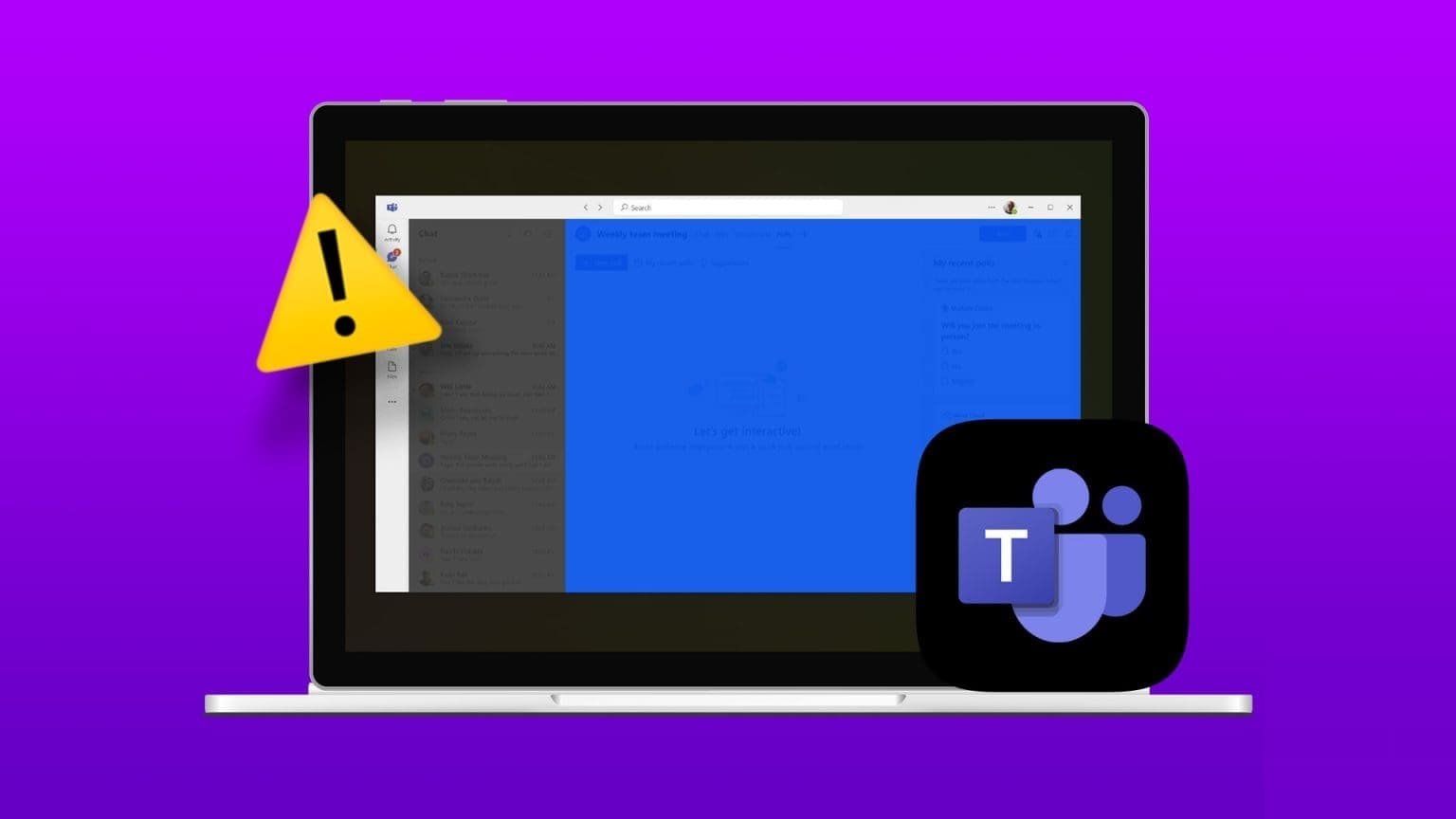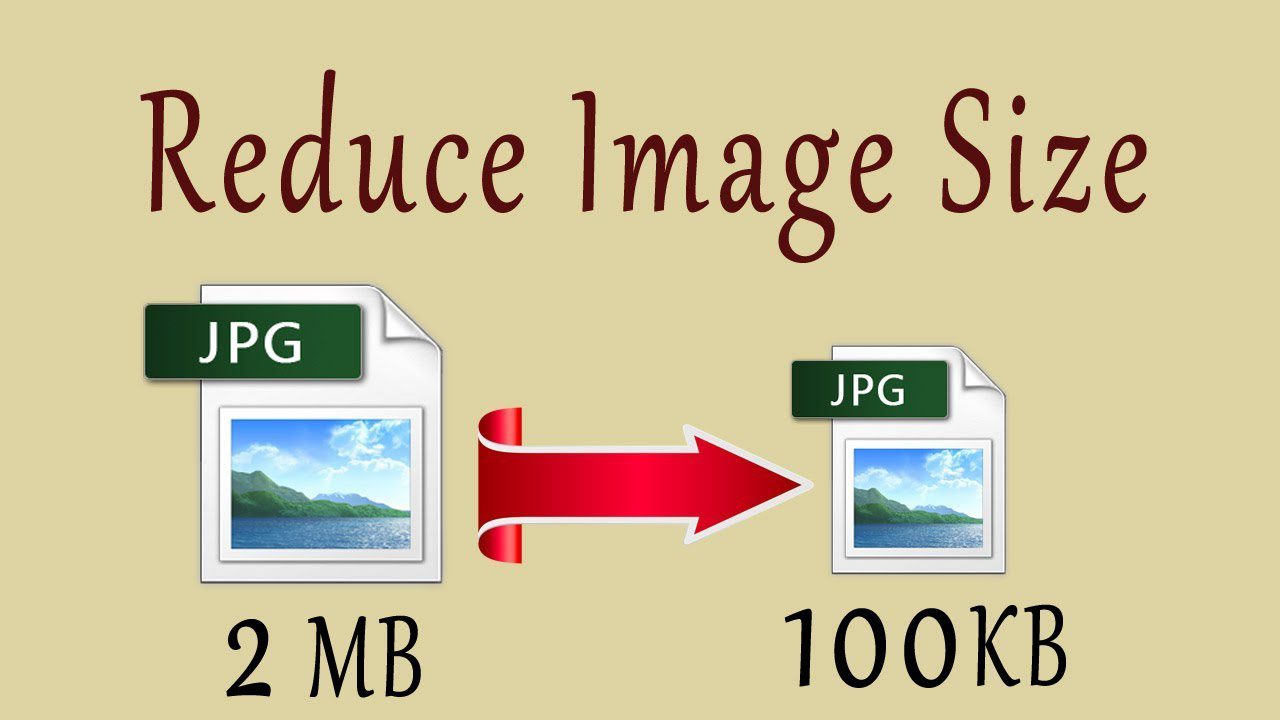CHKDSK, perintah untuk Periksa Disk, berguna untuk memeriksa dan memperbaiki kesalahan disk menggunakan command prompt. Dengan menggunakannya, Anda dapat memperbaiki semua jenis Masalah dengan drive penyimpanan di PC Windows 10 atau 11 Anda. Namun, bagaimana jika Windows gagal menjalankan perintah CHKDSK saat Anda memasukkannya dan memberikan Anda kesalahan? Berikut adalah 6 perbaikan teratas untuk CHKDSK yang tidak berfungsi di Windows.
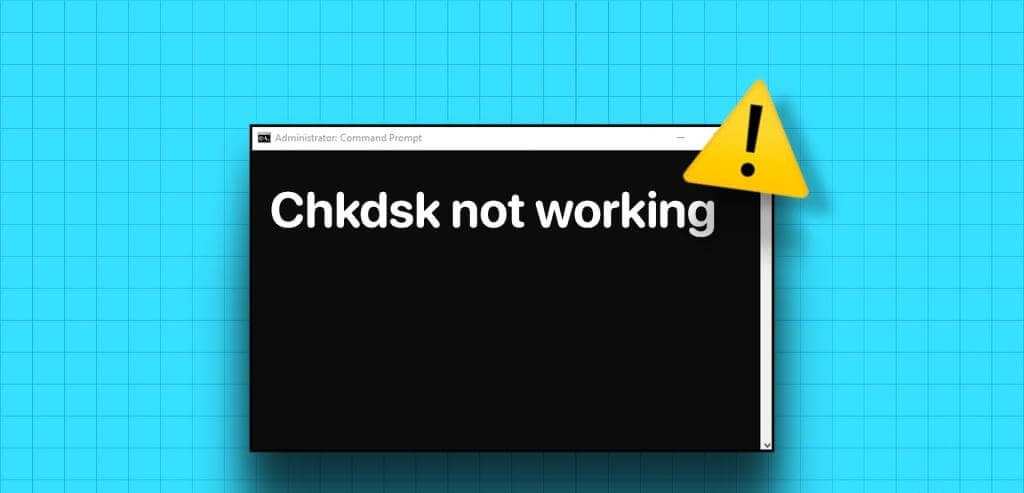
Hal ini dapat disebabkan oleh berbagai faktor, mulai dari kurangnya hak administratif hingga file registri yang salah dikonfigurasi. Jika Anda tidak tahu penyebab masalahnya, ikuti tips berikut untuk memperbaikinya.
1. Pastikan akun Anda memiliki hak administratif
Salah satu alasan paling umum mengapa Anda mungkin dapat menjalankan pemindaian Periksa Disk dan melihat pesan “Access Denied” adalah jika Anda menjalankan command prompt tanpa hak administratif. Untuk memulai, pastikan itu Akun pengguna Anda memiliki hak administratif, lalu gunakan langkah-langkah berikut untuk menjalankan perintah CHKDSK.
Perlengkapan 1: Klik kanan pada ikon Awal dan pilih Terminal (Administrasi) dari daftar.
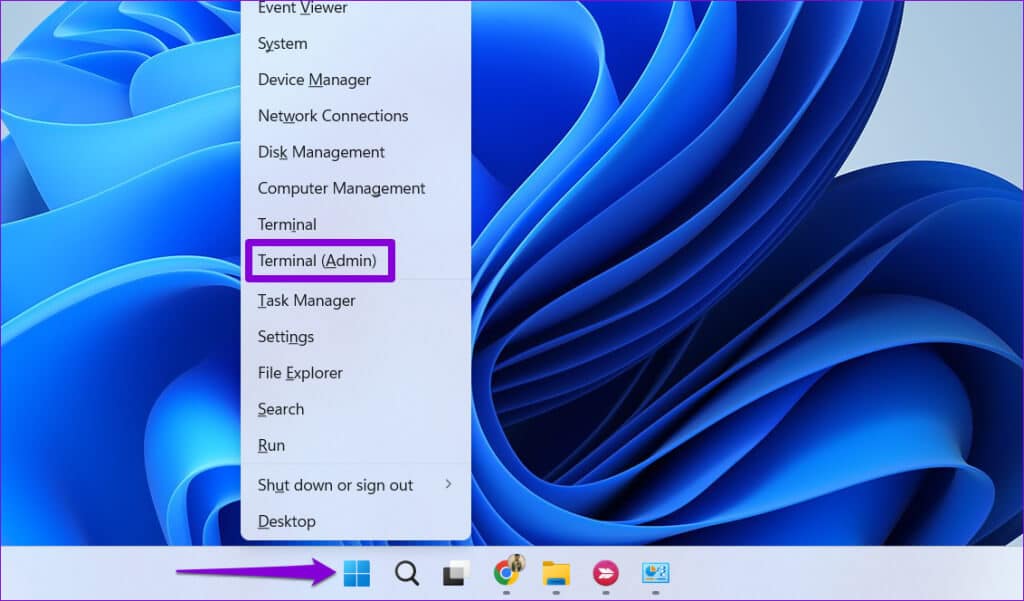
Perlengkapan 2: Menemukan Ya Saat perintah Kontrol Akun Pengguna (UAC) muncul.
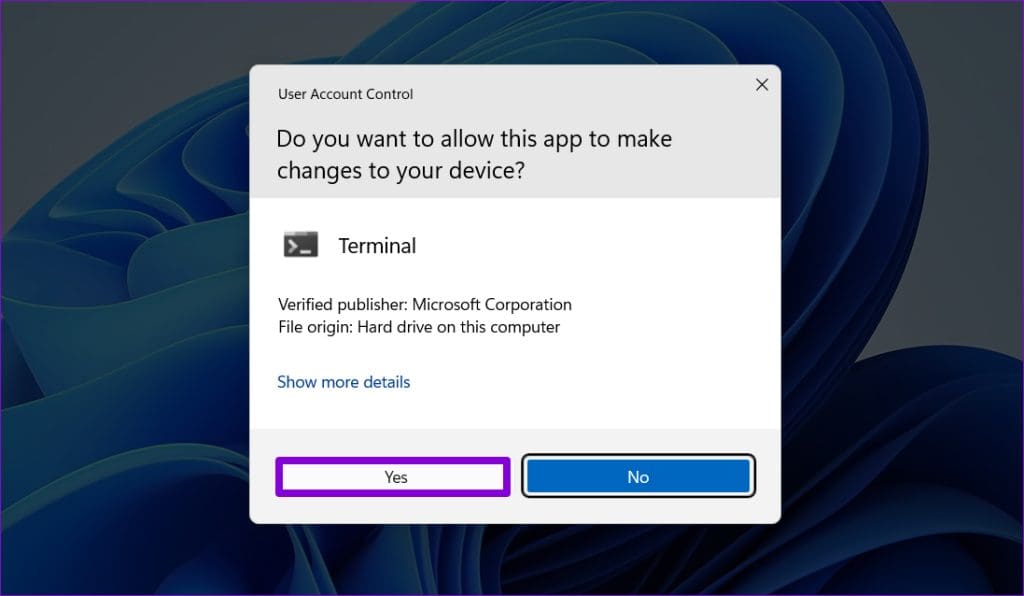
3: Ketik perintah berikut ke konsol dan tekan Masukkan. Dalam contoh ini, kita akan memeriksa drive E.
chkdsk e: /r
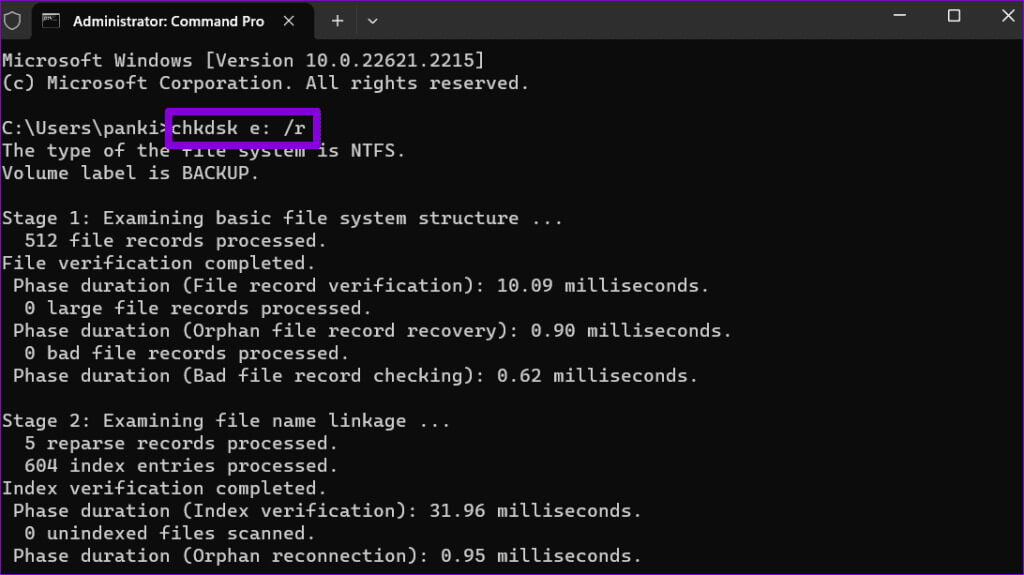
Jika Anda ingin memindai drive D, ganti e: dengan d: pada perintah di atas. Selain itu, pastikan drive yang Anda coba pindai terhubung ke sistem Anda.
2. Jadwalkan pemindaian disk saat sistem di-boot ulang
Penting untuk dicatat bahwa CHKDSK memerlukan akses eksklusif ke drive yang ingin Anda pindai dan perbaiki. Jika beberapa file di drive yang ingin Anda pindai terbuka atau sedang digunakan, Anda mungkin menerima kesalahan “Chkdsk tidak dapat berjalan karena volume sedang digunakan oleh proses lain” Di Windows.
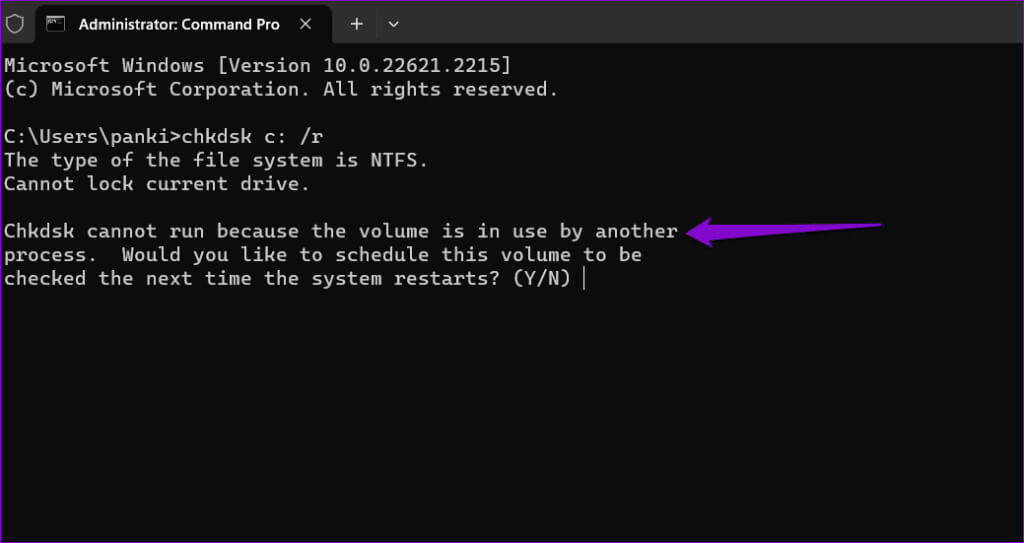
Dalam hal ini, CHKDSK akan memberi Anda opsi untuk menjadwalkan pemindaian saat berikutnya Anda me-restart komputer Anda. Untuk melakukan ini, ketik Y untuk Ya dan tekan Enter. Selanjutnya, restart komputer Anda dan Windows akan memeriksa kesalahan pada drive yang dipilih selama startup.
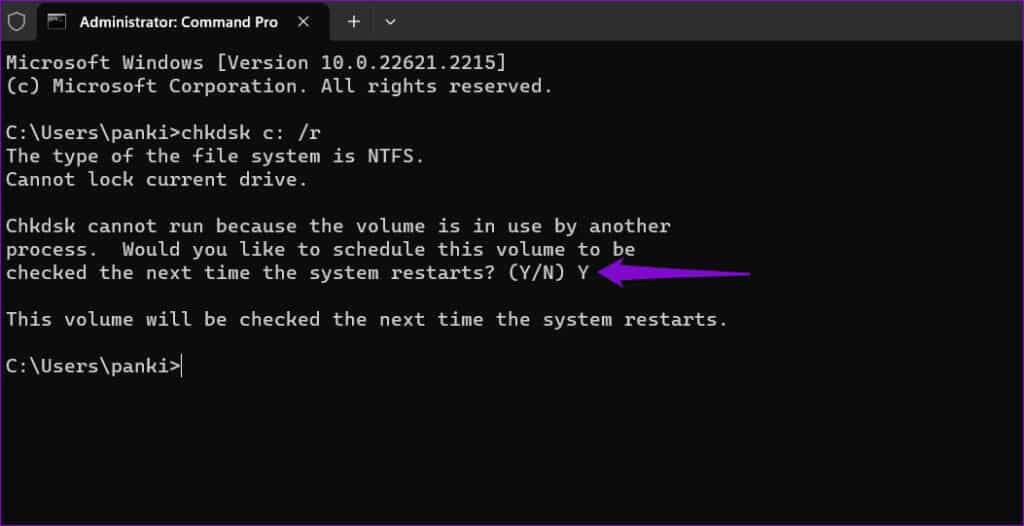
3. Periksa log eksekusi boot
Entri registri BootExecute menentukan apakah sistem harus menjalankan pemindaian disk saat boot. Jika kunci ini tidak dikonfigurasi dengan benar, CHKDSK tidak akan berfungsi. Untuk mengatasi masalah ini, Anda harus mengubah nilai BootExecute dengan menggunakan Peninjau Suntingan Registri. Namun, karena mengedit file registri agak berisiko, ini adalah ide bagus Buat salinan cadangan semua file registri أو Buat titik pemulihan sebelum melanjutkan.
Perlengkapan 1: Klik ikon البحث pada bilah tugas untuk membuka menu "tidak pernah", Ketik Peninjau Suntingan Registri, dan pilih "Jalankan sebagai administrator".
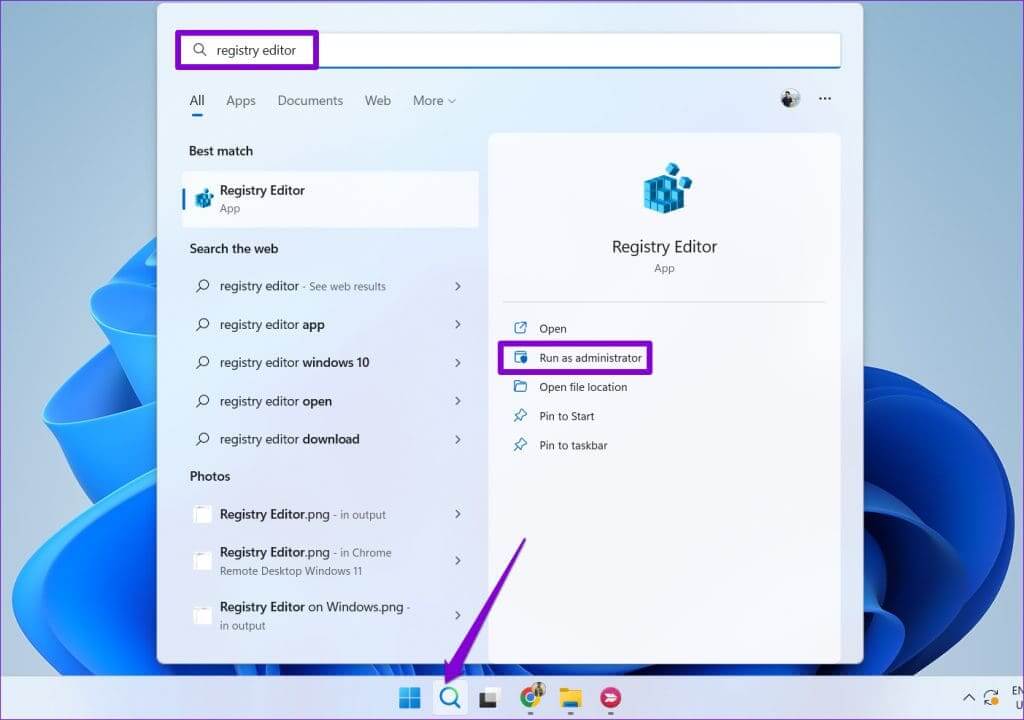
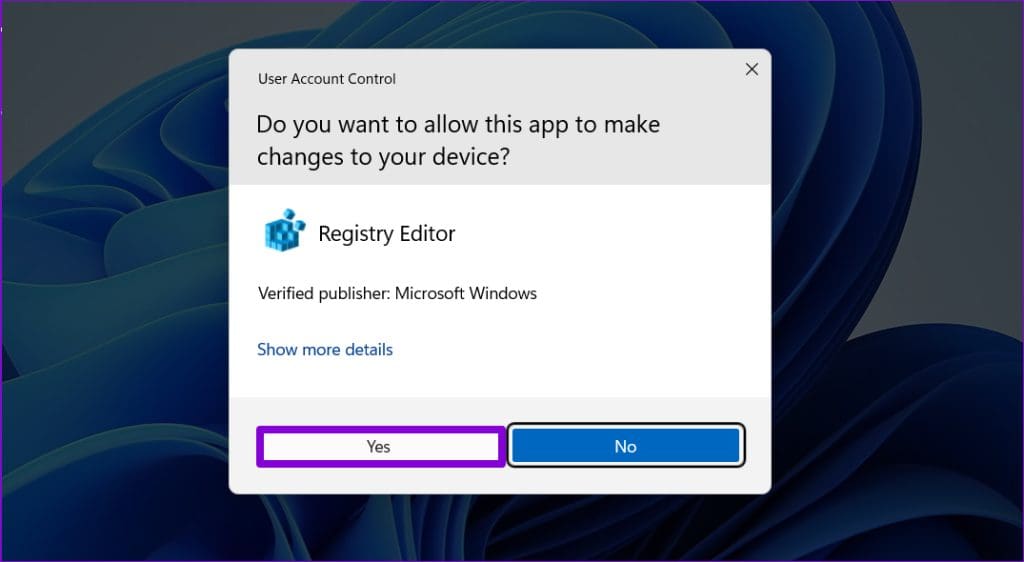
3: Rekatkan jalur berikut ke bilah alamat dan tekan Masukkan:
Komputer\HKEY_LOCAL_MACHINE\SYSTEM\CurrentControlSet\Control\Session Manager
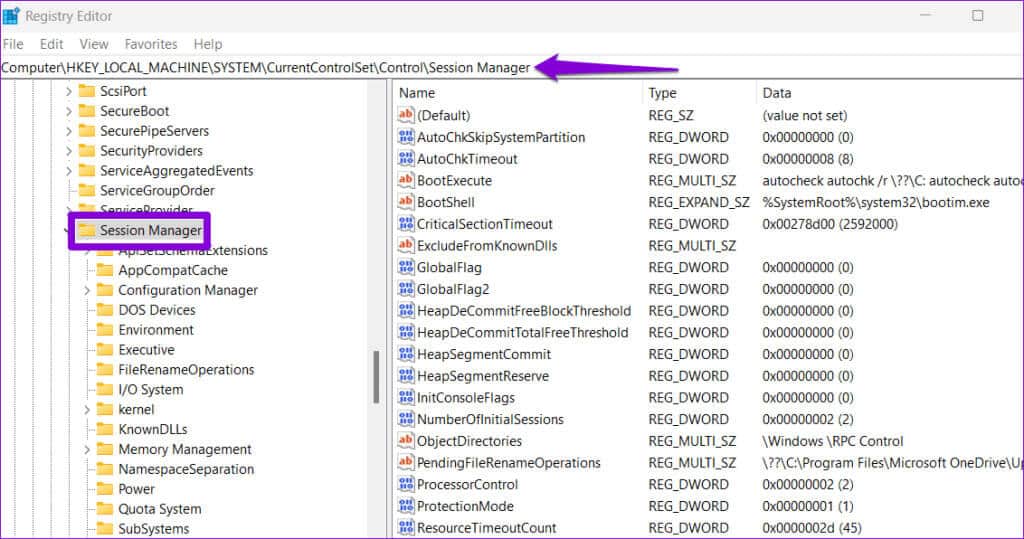
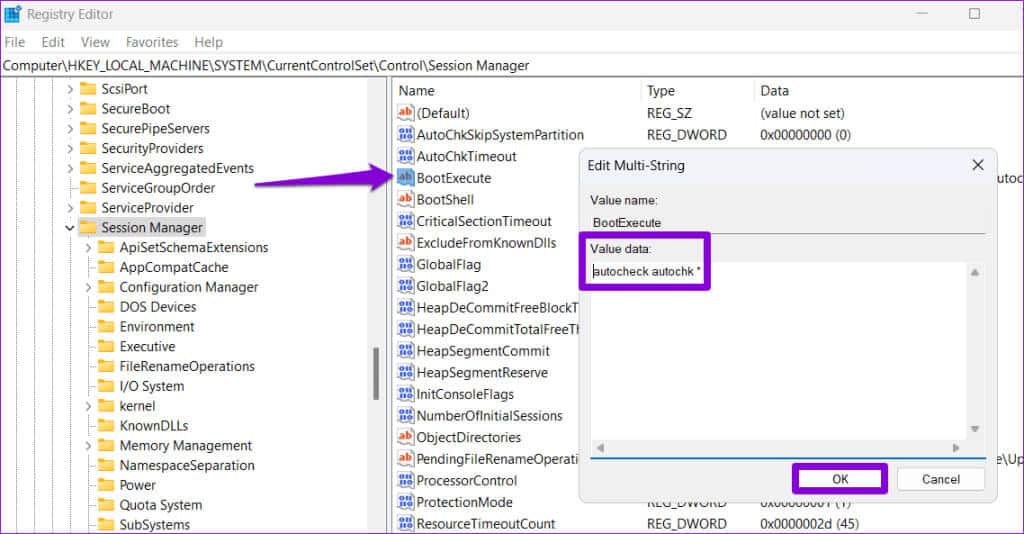
Nyalakan kembali komputer Anda setelahnya untuk memeriksa apakah masalahnya masih berlanjut.
4. Matikan peluncuran cepat
Terkadang, Windows mungkin gagal menjalankan pemindaian Periksa Disk saat boot jika Anda mengaktifkan Fast Startup. Anda dapat mencoba menonaktifkan fitur ini untuk sementara untuk melihat apakah tindakan tersebut menyelesaikan masalah.
Perlengkapan 1: Klik ikon pencarian di bilah tugas untuk membuka menu tidak pernah, Dan ketik cmd, lalu pilih Jalankan sebagai administrator.
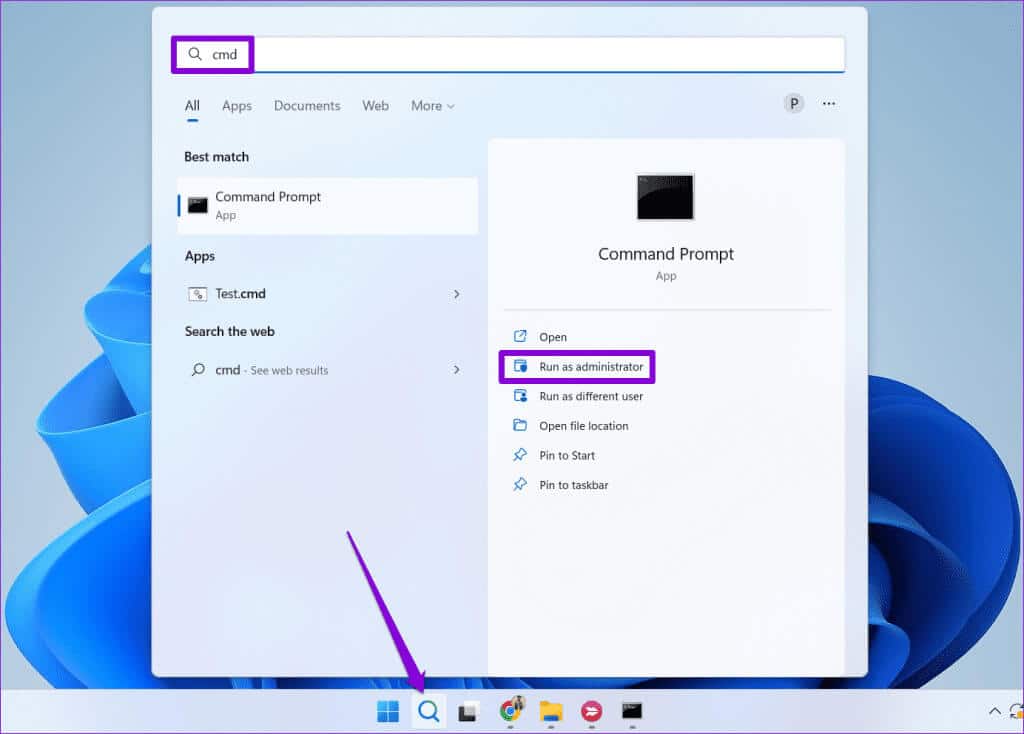
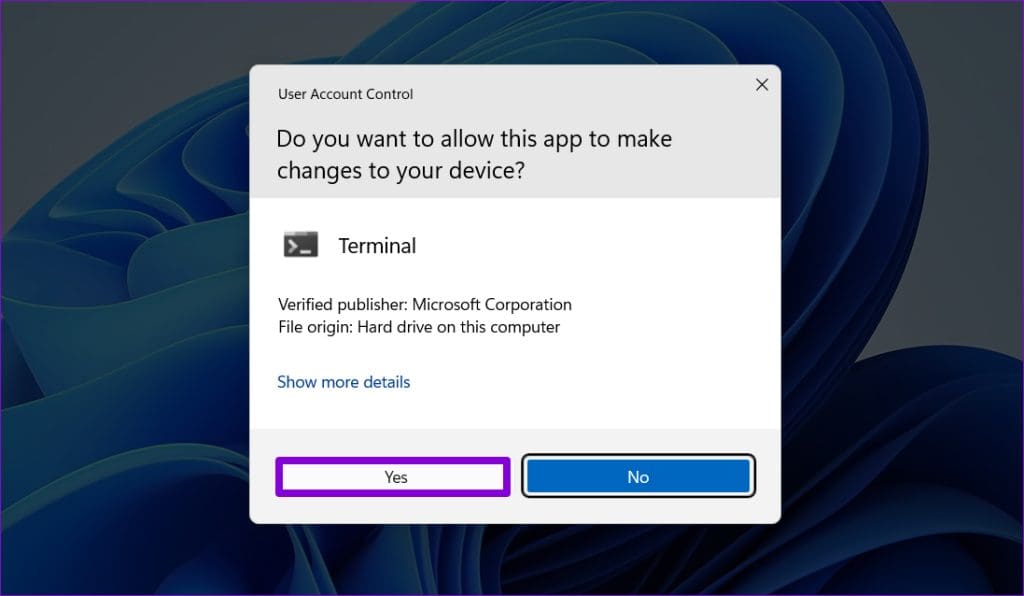
3: في Unit kontrol, jalankan perintah berikut dan tekan Masukkan:
Powercfg -h mati
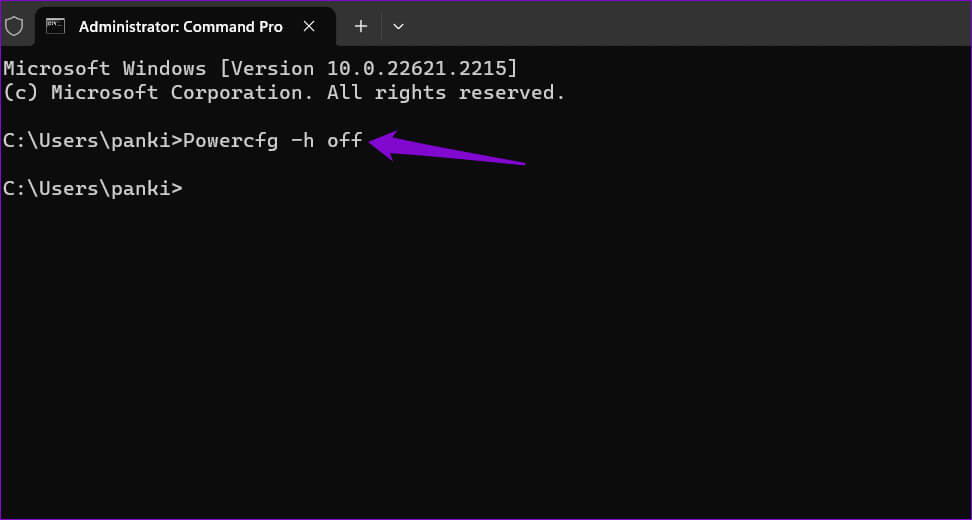
chkdsk c: / r
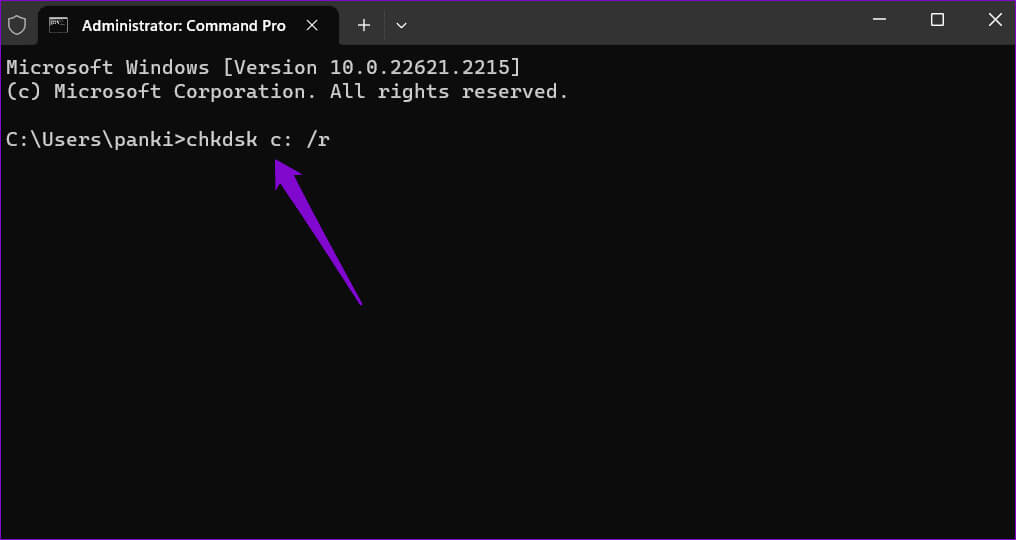
Perlengkapan 5: Tipe Y dan tekan Masukkan.
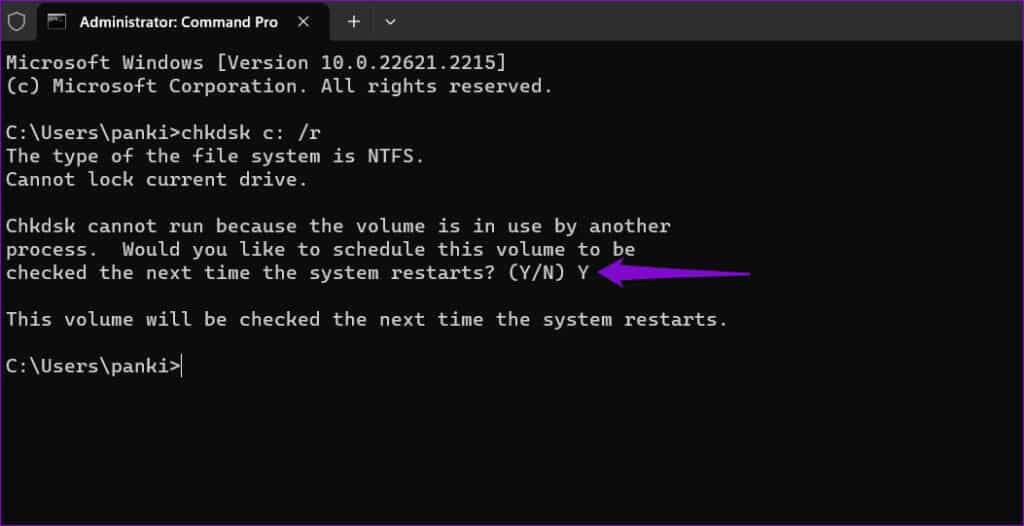
5. Jalankan CHKDSK dari startup tingkat lanjut
Hal lain yang dapat Anda lakukan adalah menjalankan pemindaian disk Lingkungan startup tingkat lanjut. Ini akan membantu Anda menghindari gangguan apa pun yang mungkin menghalangi Windows melakukan pemindaian.
Perlengkapan 1: Tekan Tombol Windows + pintasan keyboard I untuk membuka aplikasi Pengaturan. Di tab "sistem", Klik "Pembalasan".
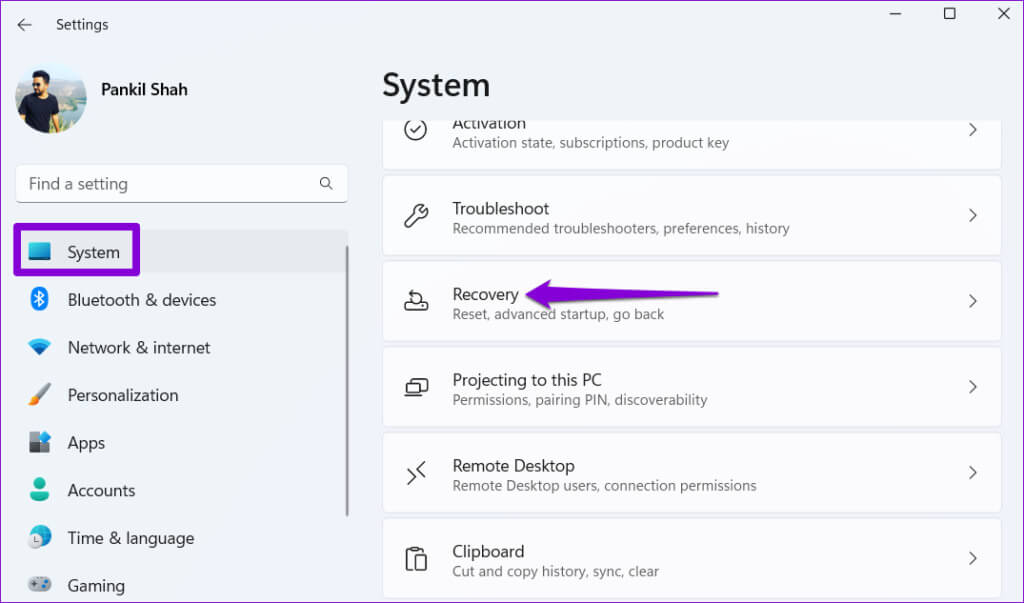
Perlengkapan 2: Klik tombol Nyalakan ulang.
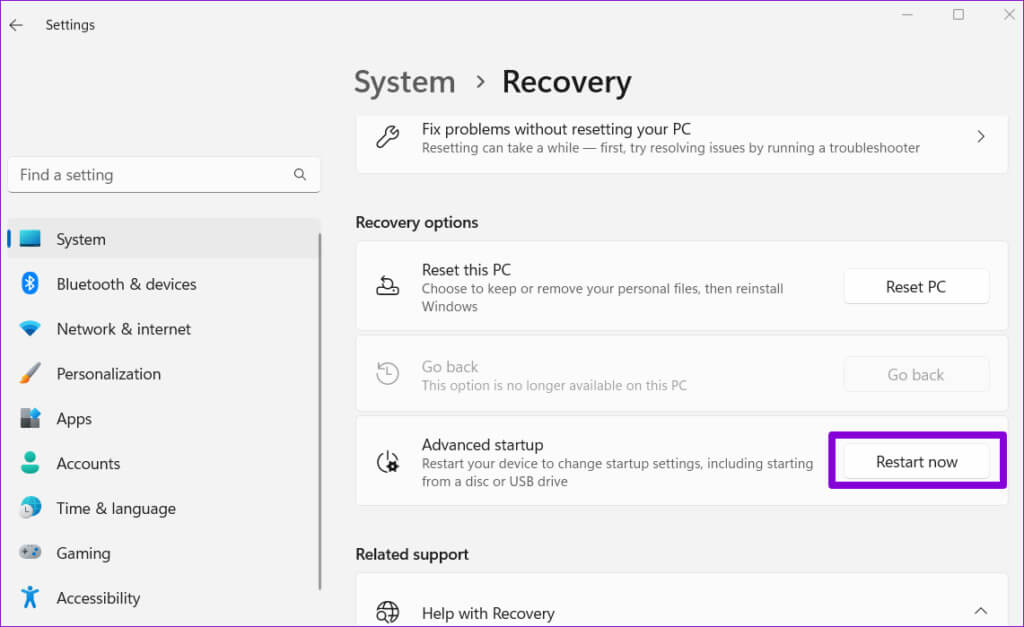
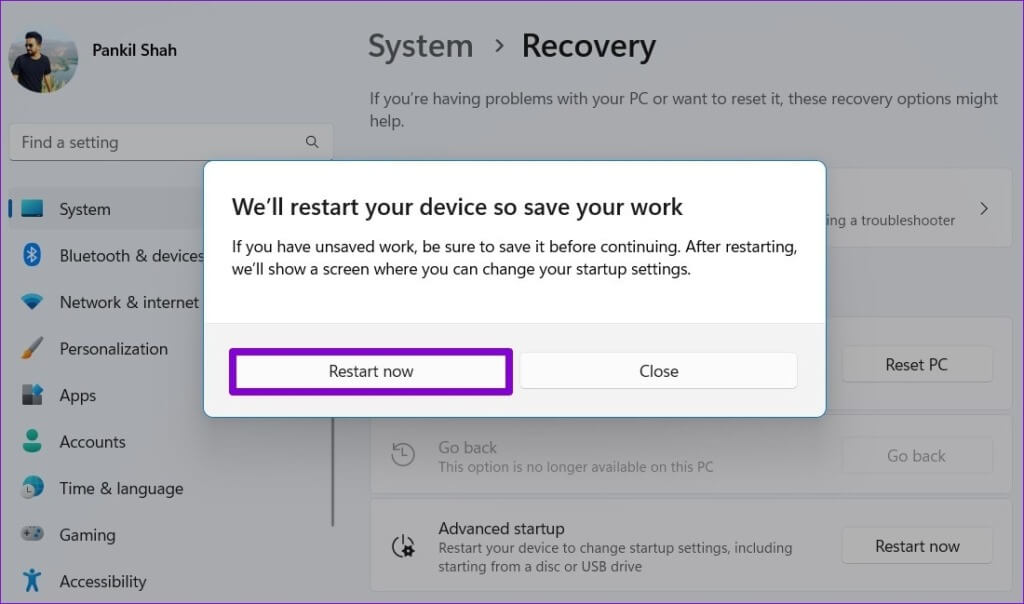
Perlengkapan 4: Klik menemukan kesalahan dan menyelesaikannya.
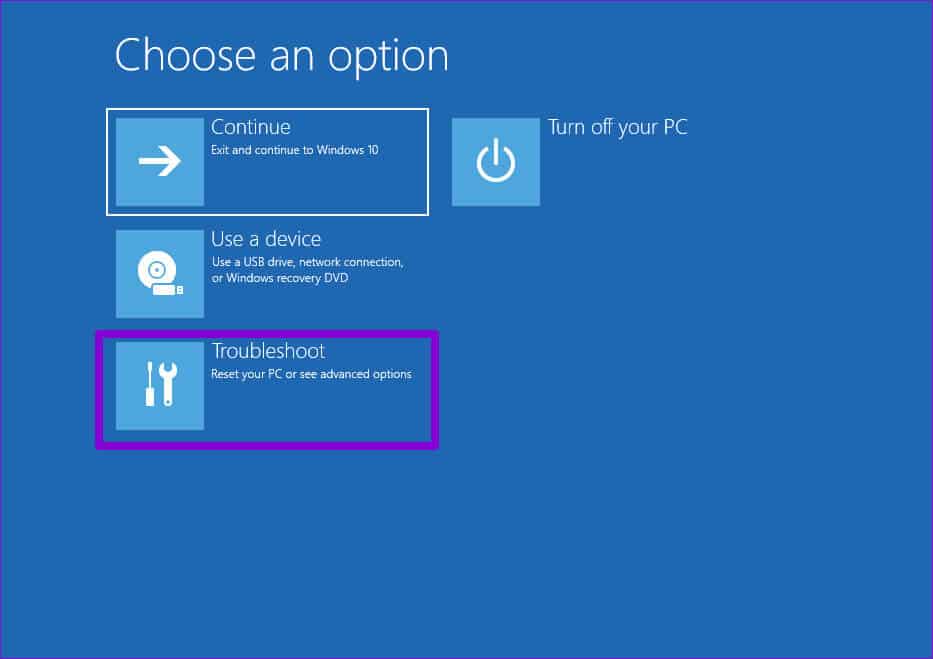
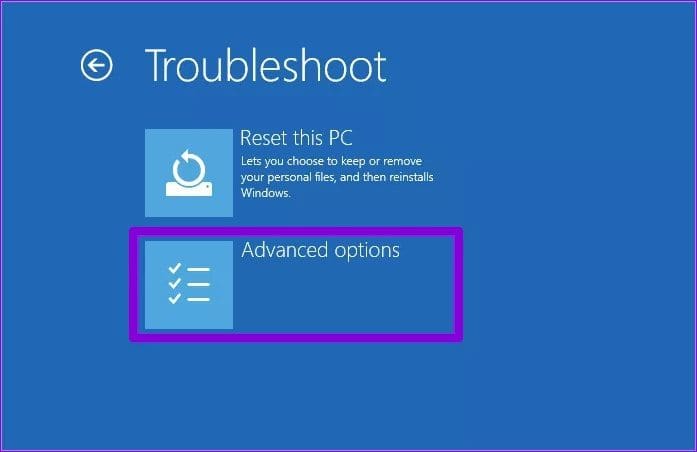
6: ketuk Prompt Perintah.
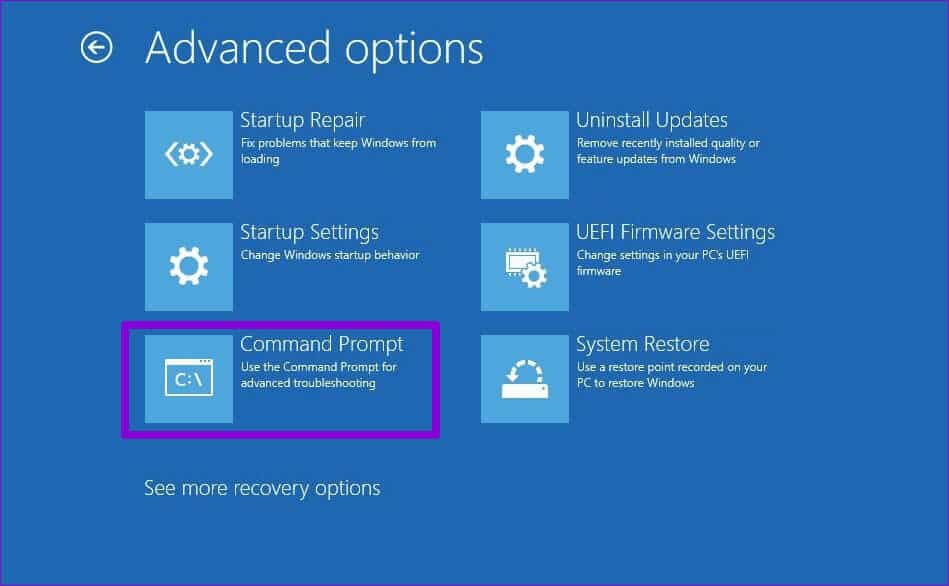
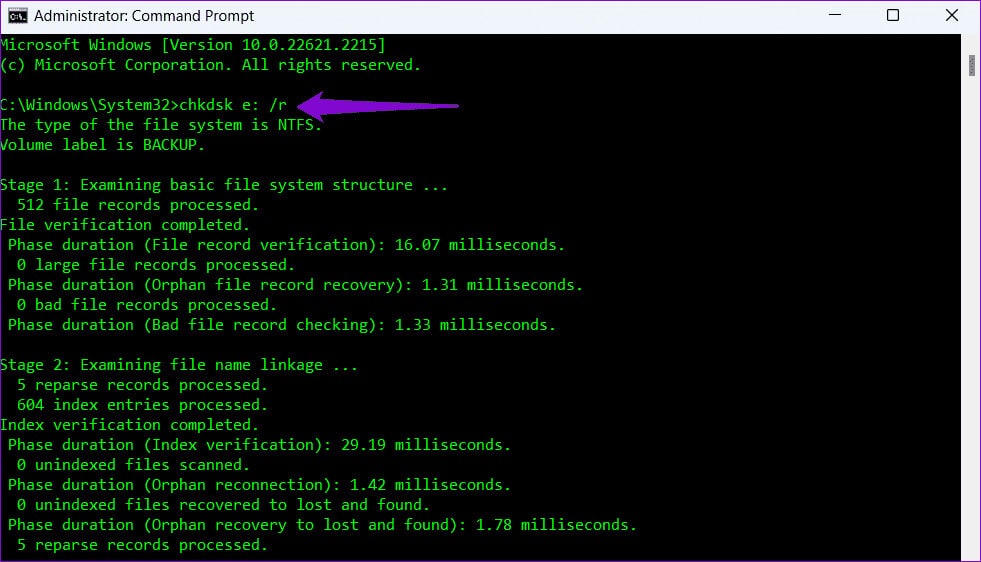
6. Hapus perlindungan penulisan pada drive Anda
Apakah Anda melihat pesan “Windows tidak dapat menjalankan pemeriksaan disk pada volume ini karena dilindungi dari penulisan” saat menjalankan perintah CHKDSK? Jika demikian, Anda perlu melakukannya Hapus proteksi penulisan dari drive Anda Anda untuk memecahkan masalah tersebut.
Perlengkapan 1: Klik kanan pada ikon Awal dan pilih terminal (Admin) dari daftar yang dihasilkan.
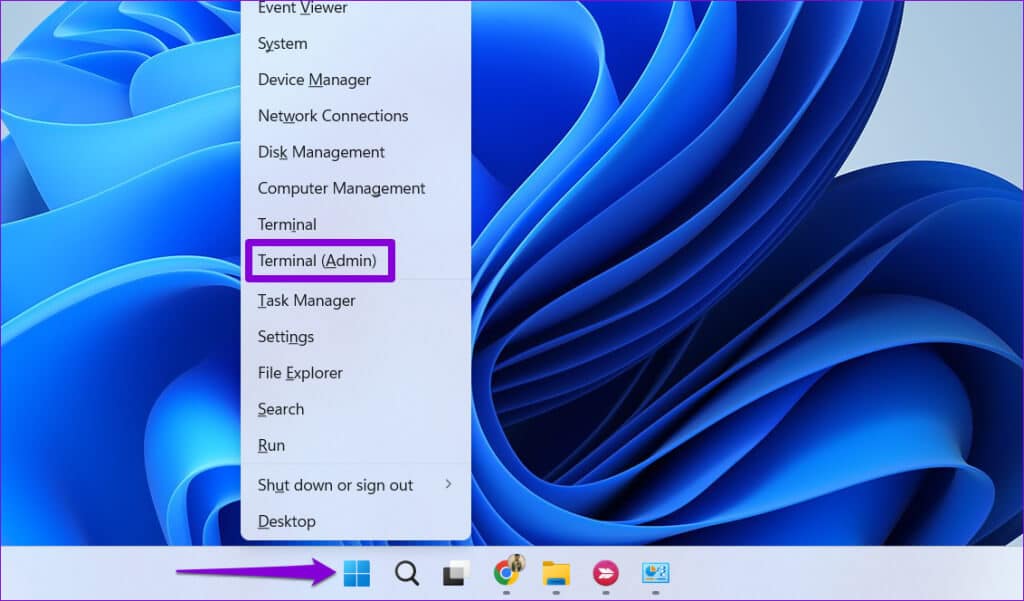
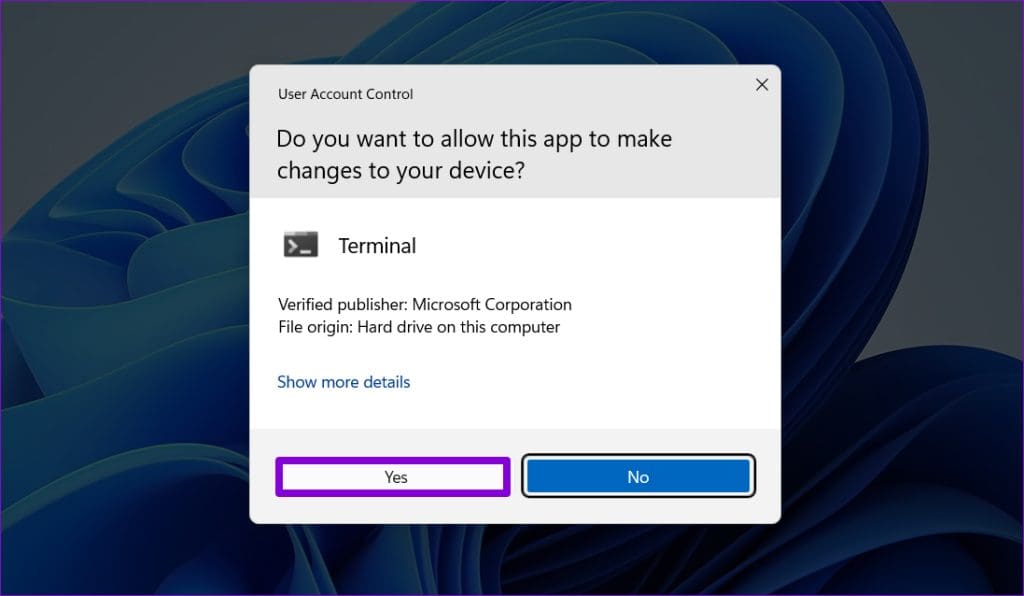
3: Di konsol, ketik perintah berikut dan tekan Masukkan:
diskpart
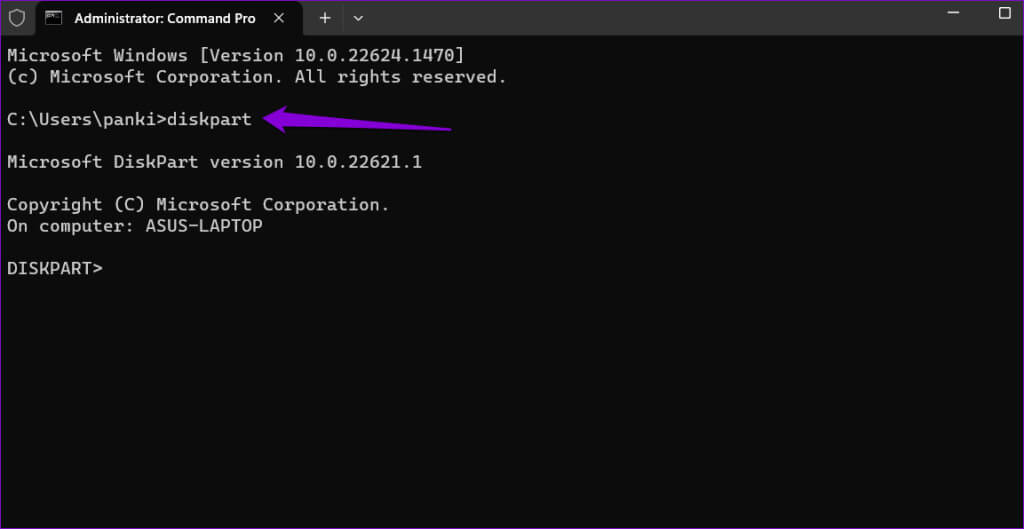
list disk
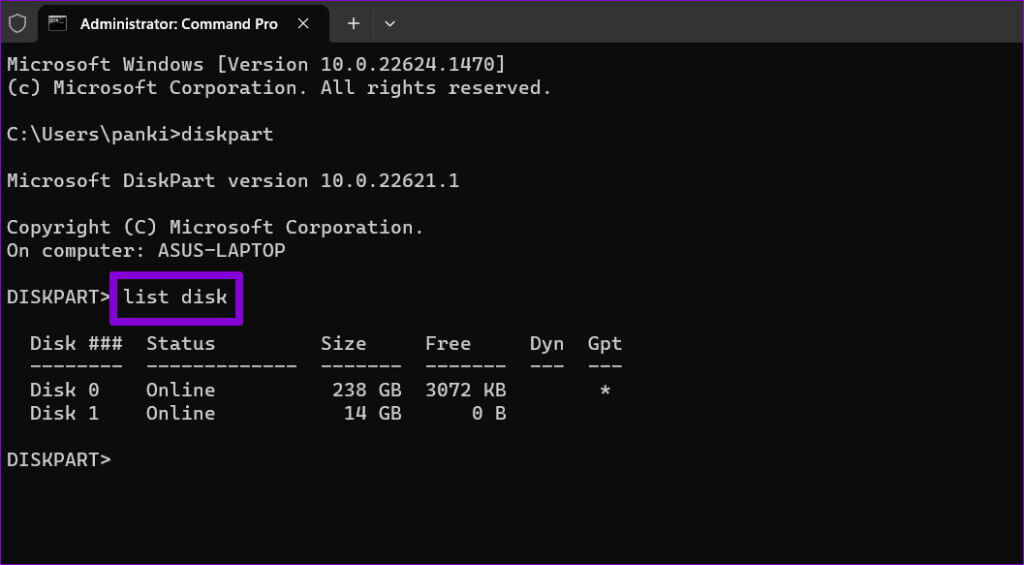
Perlengkapan 5: Catat nomor disk yang terkait dengan drive Anda. Kemudian ketik perintah berikut dan tekan Enter Untuk memilihnya:
Pilih disk N
Ganti N pada perintah di atas dengan nomor sebenarnya yang terkait dengan drive.
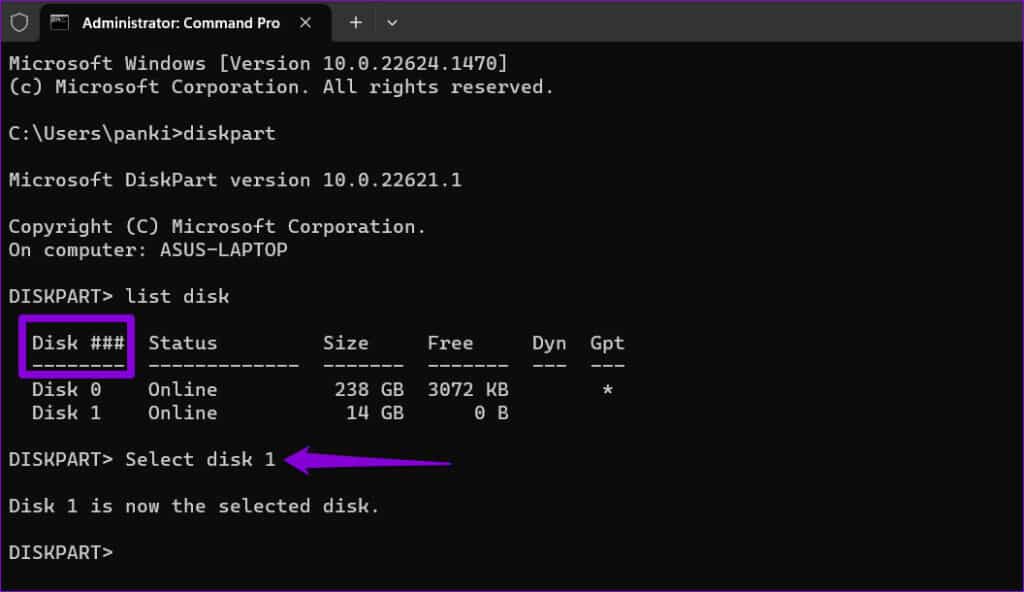
atribut readonly jelas disk
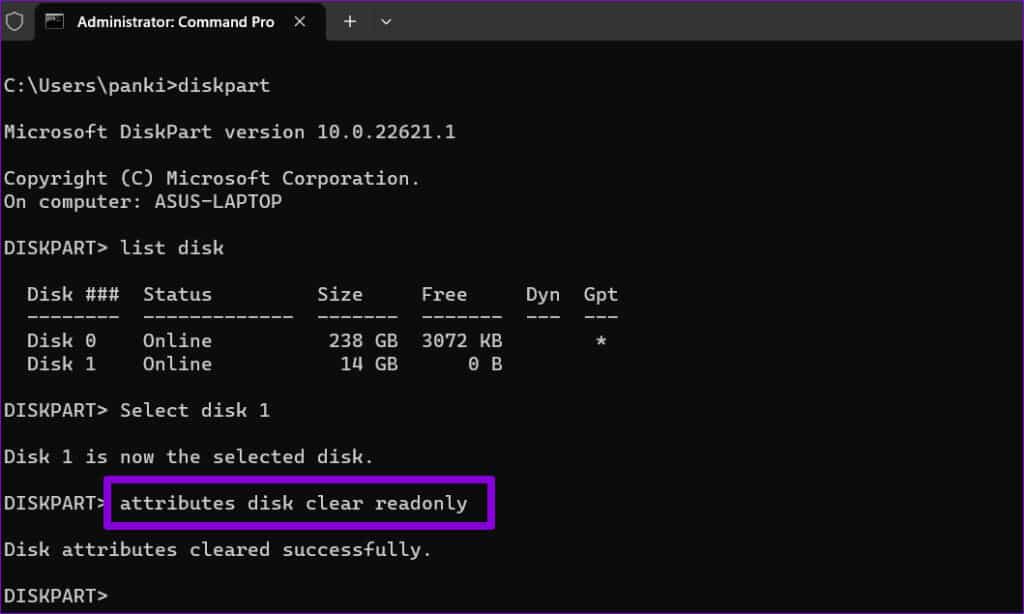
Setelah menyelesaikan langkah di atas, coba jalankan kembali perintah CHKDSK.
Tidak ada lagi kesalahan CHKDSK
Perintah CHKDSK di Windows memungkinkan untuk memperbaiki atau memulihkan drive tanpa memformatnya. Terkadang, Anda mungkin mengalami satu atau dua cegukan saat menjalankannya, tetapi Anda dapat memperbaiki CHKDSK yang tidak berfungsi di Windows dengan mudah menggunakan tips yang disebutkan di atas.